
傲梅分区助手旧版本 v9.13
1万次下载
时间:2023-12-26
更多信息
- 大小:19.55MB
- 类型:国产软件
此款软件没有手机版,请到PC页面下载
傲梅分区助手老版本是一款简单易用的磁盘分区管理软件,该软件界面干净清爽,解压后双击即可使用,非常方便,提供了一些日常比较实用的免费功能体验,提供稳定可靠且免费的磁盘分区管理服务,不管是普通的个人用户还是高级的服务器用户,傲梅分区助手旧版都能满足他们的需求,目前傲梅分区助手有多个版本,大家可以根据自己的需求去选择喔。
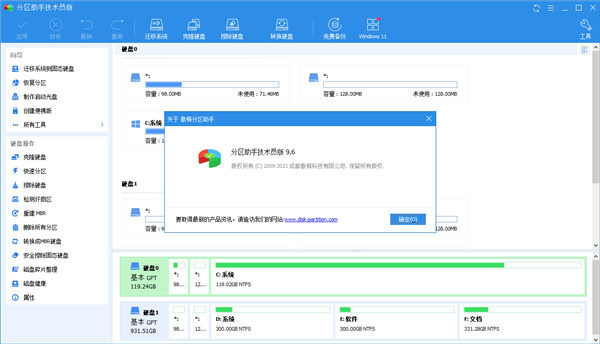
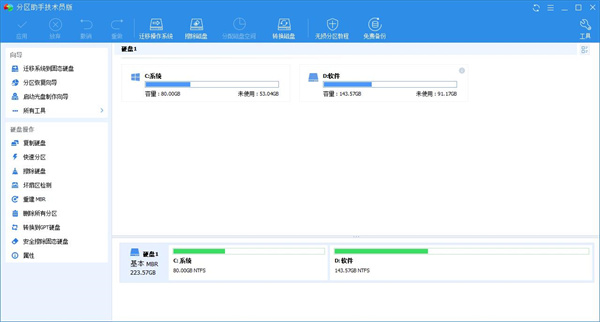
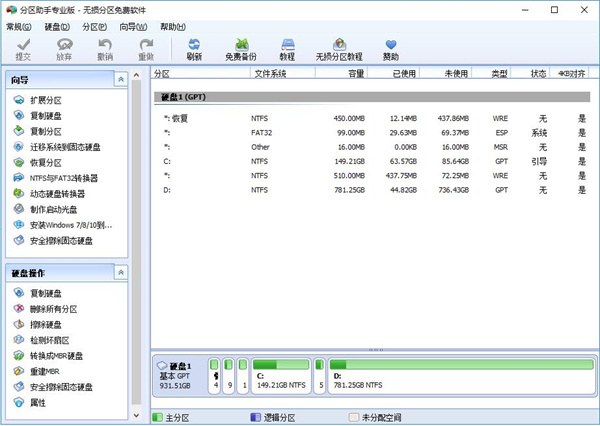
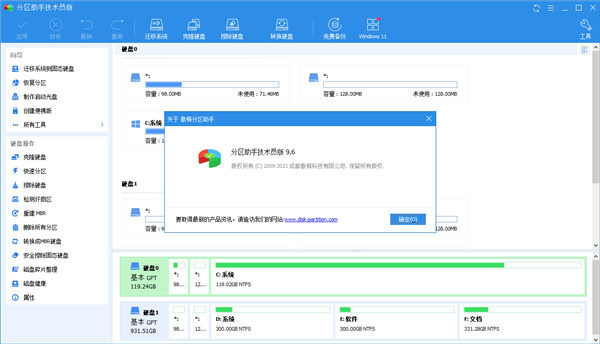
【傲梅分区助手老版本硬件支持】
支持分区,如闪存驱动器,记忆卡等移动存储设备
支持所有硬件RAID,如RAID 0,RAID 1,RAID 5,RAID 10等,
支持FAT,FAT32和NTFS文件系统。
MBR磁盘支持高达2TB和GPT磁盘高达4TB。
在一个系统中最多支持32个硬盘驱动器。
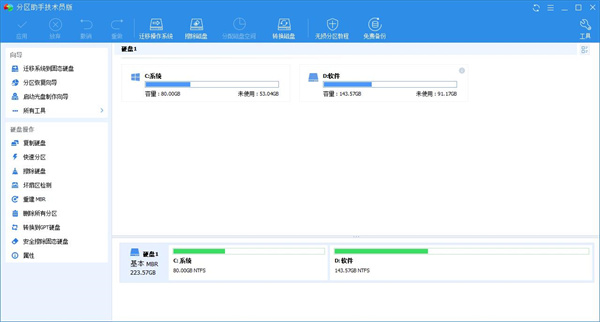
【傲梅分区助手怎么把d盘分给c盘】
1、确保已备份了D盘中重要的数据,在调整分区大小的过程中,存在风险导致数据丢失的情况。
2、下载并安装傲梅分区助手软件,可以在官方网站或其他可靠的软件下载网站找到该软件的安装包,下载完成后启动傲梅分区助手软件,等待软件加载完成。
3、在软件界面中,你会看到所有的磁盘分区信息,找到D盘所在的分区,并选择该分区,在工具栏中选择“分区管理”或“类似选项”,然后选择“调整分区大小”,在弹出的对话框中,通过拖动分区边界或手动输入数值来调整D盘的大小。
4、确认调整后的分区大小,点击“应用”或“确认”按钮并等待软件完成操作,分区大小调整完成后,你可以退出傲梅分区助手软件,然后重新启动计算机,在重启后,你应该能够看到C盘已经扩大了,并且D盘相应地减小了。
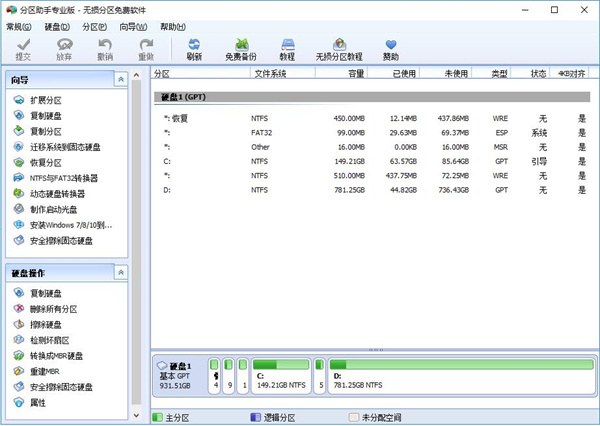
【傲梅分区助手迁移系统到固态硬盘怎么操作】
打开傲梅分区助手,点击左侧迁移系统到固态硬盘选项;
选择一个硬盘,根据自己的需要调整盘幅;
根据自己的需要调整分区大小;
点击菜单栏上方的向导,在其中找到,迁移系统到固态硬盘。
选择一个硬盘,根据自己的需要调整盘幅;
根据自己的需要调整分区大小。







